Sincronizar documentos e datas de lançamento para vendas e compras
Importante
Esse conteúdo está arquivado e não está sendo atualizado. Para obter a documentação mais recente, acesse Novidades ou alterações no Business Central. Para ver os planos de lançamento mais recentes, acesse Planos de lançamento do Dynamics 365, do Power Platform e do Cloud for Industry.
| Habilitado para | Versão preliminar pública | Disponibilidade geral |
|---|---|---|
| Usuários por administradores, criadores ou analistas |  8 de set. de 2023 8 de set. de 2023 |
 2 de out. de 2023 2 de out. de 2023 |
Valor do negócio
A opção de sincronizar ou desacoplar datas de documentos e datas de lançamento em documentos de vendas e compras melhora a precisão financeira e a flexibilidade operacional.
Detalhes do recurso
Para ajudar você a cumprir os padrões contábeis e garantir cálculos financeiros precisos, os documentos de compras e vendas possuem campos de data que atendem a diferentes finalidades.
- A Data do documento deve estar alinhada com a data da fatura de venda que você enviou ao cliente ou com a data da fatura de compra recebida de seu fornecedor para que o Business Central possa calcular corretamente os encargos financeiros e o valor devido.
- A Data de lançamento mostra quando um documento foi registrado no Business Central. Muitos padrões e regulamentos contábeis exigem que as empresas registrem e relatem com precisão as transações financeiras com base na data em que ocorreram.
Dependendo de seus processos de negócios, essas datas podem não ser as mesmas. Para dar a flexibilidade de que você precisa, a configuração Vincular Data do Documento à Data de Lançamento nas páginas Configuração de Vendas e Contas a Receber e Configuração de Compras e Contas a Pagar permite configurar seus processos de vendas e compras adequadamente.
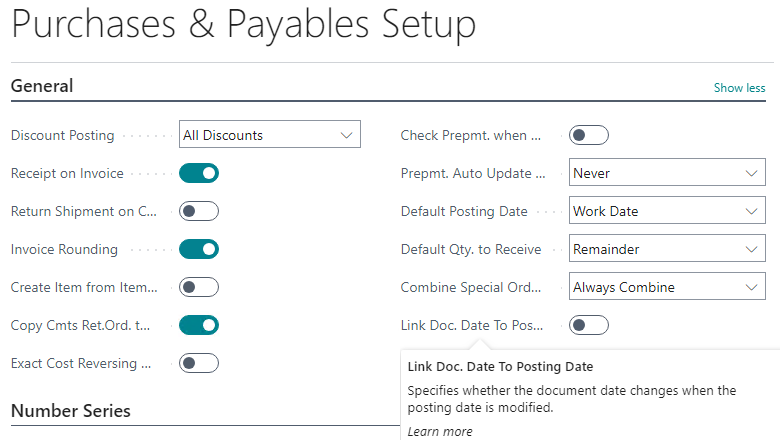
Observação
A configuração não afeta o diário de vendas nem o Diário de compras.
Nas versões anteriores, a alteração da data de lançamento sempre atualizava a data do documento. Para evitar isso, você tinha que criar uma extensão e se inscrever no evento. Agora, basta desativar a nova configuração. Para novos ambientes, o botão de alternância é desativado por padrão. Se você atualizar uma data de lançamento, isso não afetará a data do documento.
Para garantir que os processos dos clientes existentes não sejam afetados, o botão de alternância Vincular data do documento à data de lançamento é ativado durante a atualização. A extensão continuará funcionando porque o evento ainda existe para cenários mais avançados.
Diga-nos o que você pensa
Ajude-nos a melhorar o Dynamics 365 Business Central debatendo ideias, dando sugestões e fazendo comentários. Use o fórum em https://aka.ms/bcideas.
Consulte também
Atualizando datas de documentos com datas de lançamento (documentos)